表格按姓氏排序怎么自动排序?以下内容主要是在电子数码产品中针对遇上按姓氏排序excel怎么设置等问题,我们该怎么处理呢。现在让我们一起往下看吧,希望能帮你解决到相关问题。
表格按姓氏排序怎么自动排序
表格按姓氏自动排序的方法
材料/工具:Excel2010
1、打开excel表格,单击数据,找到排序,然后单击排序。
2、自动弹出排序界面,在主要关键字中选择姓名,然后单击选项。
3、自动弹出排序选项界面,在方法中选择笔划排序,然后单击确定。
4、排序选项界面自动消失,在排序界面,点击确定。
5、我们看到此时姓名列就自动按姓的比划由少到多自动排序了。
按姓氏排序excel怎么设置
步骤一:首先我们打开一个excel表格,这是一个名单列表,我们点击界面上方的【数据】标签页,选中列表中的姓名,点击【排序】,在弹出窗口中选择【选项】;
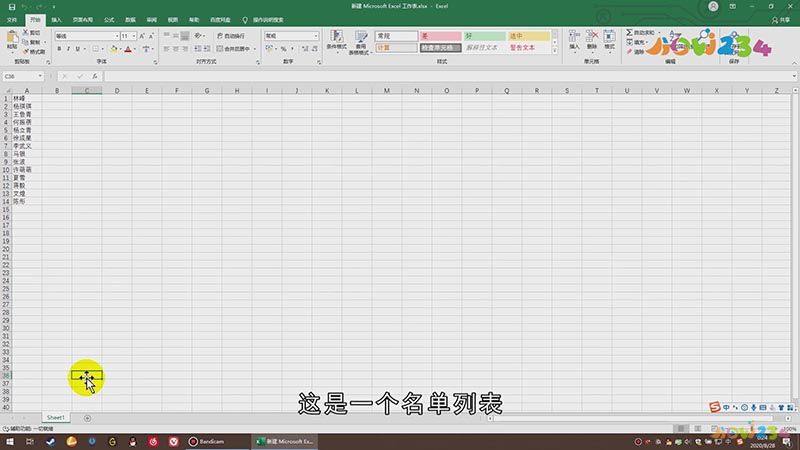
步骤二:选中【字母排序】,选择【确定】,点击【确定】,即可将表格中的姓名按照姓氏字母顺序进行排序;
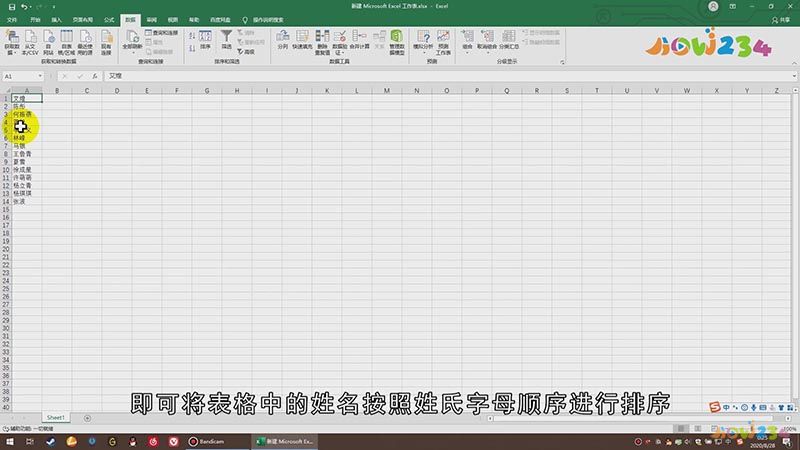
总结
本图文教程演示机型:组装台式机,适用系统:windows10,软件版本:excel2019;以上就是关于按姓氏排序excel怎么设置的全部内容,希望本文的介绍能帮你解决到相关问题,如还需了解其他信息,请关注本站其他相关信息。
